win10找不到boot.wim安装文件提示0x80070002错误代码怎么解决 win10安装提示0x80070002错误代码如何解决
在安装Win10系统时,有时会出现找不到boot.wim安装文件的错误提示,同时伴随着0x80070002错误代码的出现,让人困惑不已,这种情况通常是由于系统文件丢失或损坏所导致的。要解决这个问题,可以尝试重新下载Win10安装文件并重新安装,或者通过修复系统文件来修复错误。也可以尝试使用Windows自带的工具进行系统修复,以解决安装过程中遇到的问题。
方法如下:
1、当遇到错误,如没boot.wim,那么可以通过下面的方法进行解决。
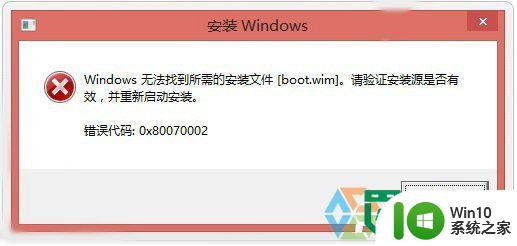
2、首先需要确定有$Windows.~BT隐藏文件夹,在C盘根目录即可找到。要在C盘找到隐藏文件$Windows.~BT,并且确认它大于3G,据了解,目前文件大小在3G到6.9G之间。如果你并不能确定是否下载好。
3、请打开C盘中的:window/SoftwareDistribution/Download/c9c1f550a73c72c48a98294db176f702ddb956a8里面有一个很大的BT什么的还在,那证明还在下载,等它消失即可进行下一步。
4、把C盘隐藏文件中的文件复制到除去系统盘之外的任意盘。
5、找到Sources文件夹中的Setuprep以管理员模式打开便可,接下来就可以装系统了。(若点开之后发现文件突然变小了,请到回收站还原)。
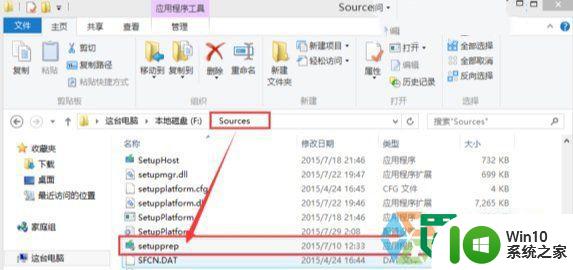

6、如有操作过后出现$Windows.~BT只剩下10M,把C:WindowsSoftwareDistributionDownload里面的文件和$Windows.~BT文件夹删除,再刷新一下$Windows.~BT就会重新出现,再等下载完就行。
以上就是win10找不到boot.wim安装文件提示0x80070002错误代码怎么解决的全部内容,如果有遇到这种情况,那么你就可以根据小编的操作来进行解决,非常的简单快速,一步到位。
win10找不到boot.wim安装文件提示0x80070002错误代码怎么解决 win10安装提示0x80070002错误代码如何解决相关教程
- win10系统net3.5安装不了提示错误代码0x8024402c解决方法 win10系统无法安装.net framework3.5提示错误代码0x8024402c怎么办
- c++2015无法安装提示0x80240017错误代码如何解决 win10 2015无法安装提示0x80240017错误代码解决方法
- win10电脑安装软件提示错误代码0x80070490解决办法 Win10电脑安装软件遇到错误代码0x80070490怎么办
- win10电脑安装office提示0x80070bc9错误代码的解决教程 win10电脑安装office遇到0x80070bc9错误代码的解决方法
- U盘安装win10系统提示0x80070022错误代码如何解决 U盘安装win10系统出现0x80070022错误代码怎么办
- 安装win10系统提示0x80070032错误代码怎么解决 win10系统安装错误代码0x80070032如何处理
- win10更新安装失败提示0x80070005错误代码解决方法 win10更新失败0x80070005错误代码怎么解决
- 安装win10报错0x80070002如何解决 升级win10系统提示0x80070002怎么办
- windows无法安装所需的文件错误代码:0x800701b1怎么解决 Windows无法安装所需的文件错误代码0x800701b1解决方法
- 如何解决安装软件时提示“windows找不到文件”的问题 怎样避免安装软件出现“windows找不到文件”错误提示
- win10itunes安装失败怎么解决 win10安装itunes提示错误码怎么解决
- 分享一招解决ps显示错误代码的方法 win10安装ps软件错误代码195解决方法是什么
- w8u盘启动盘制作工具使用方法 w8u盘启动盘制作工具下载
- 联想S3040一体机怎么一键u盘装系统win7 联想S3040一体机如何使用一键U盘安装Windows 7系统
- windows10安装程序启动安装程序时出现问题怎么办 Windows10安装程序启动后闪退怎么解决
- 重装win7系统出现bootingwindows如何修复 win7系统重装后出现booting windows无法修复
系统安装教程推荐
- 1 重装win7系统出现bootingwindows如何修复 win7系统重装后出现booting windows无法修复
- 2 win10安装失败.net framework 2.0报错0x800f081f解决方法 Win10安装.NET Framework 2.0遇到0x800f081f错误怎么办
- 3 重装系统后win10蓝牙无法添加设备怎么解决 重装系统后win10蓝牙无法搜索设备怎么解决
- 4 u教授制作u盘启动盘软件使用方法 u盘启动盘制作步骤详解
- 5 台式电脑怎么用u盘装xp系统 台式电脑如何使用U盘安装Windows XP系统
- 6 win7系统u盘未能成功安装设备驱动程序的具体处理办法 Win7系统u盘设备驱动安装失败解决方法
- 7 重装win10后右下角小喇叭出现红叉而且没声音如何解决 重装win10后小喇叭出现红叉无声音怎么办
- 8 win10安装程序正在获取更新要多久?怎么解决 Win10更新程序下载速度慢怎么办
- 9 如何在win7系统重装系统里植入usb3.0驱动程序 win7系统usb3.0驱动程序下载安装方法
- 10 u盘制作启动盘后提示未格式化怎么回事 U盘制作启动盘未格式化解决方法
win10系统推荐
- 1 萝卜家园ghost win10 32位安装稳定版下载v2023.12
- 2 电脑公司ghost win10 64位专业免激活版v2023.12
- 3 番茄家园ghost win10 32位旗舰破解版v2023.12
- 4 索尼笔记本ghost win10 64位原版正式版v2023.12
- 5 系统之家ghost win10 64位u盘家庭版v2023.12
- 6 电脑公司ghost win10 64位官方破解版v2023.12
- 7 系统之家windows10 64位原版安装版v2023.12
- 8 深度技术ghost win10 64位极速稳定版v2023.12
- 9 雨林木风ghost win10 64位专业旗舰版v2023.12
- 10 电脑公司ghost win10 32位正式装机版v2023.12